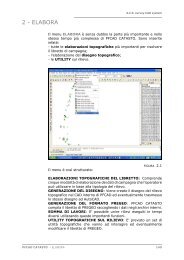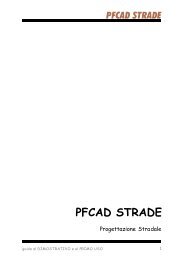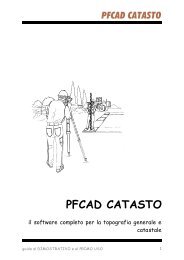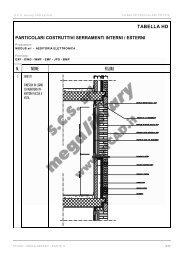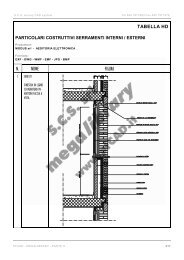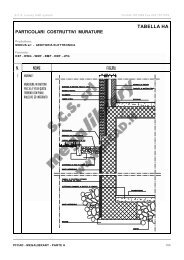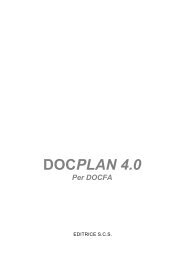Create successful ePaper yourself
Turn your PDF publications into a flip-book with our unique Google optimized e-Paper software.
S.C.S. - survey CAD system<br />
Per lavorare con un blocco si deve procedere in questo modo:<br />
- Si evidenzia la riga dalla quale si vuole far partire il blocco;<br />
- Si preme quindi nel menu a tendina la voce Inizio Selezione;<br />
- Si evidenzia poi la riga alla quale si vuol far terminare il blocco;<br />
- Si preme a questo punto su Fine selezione;<br />
- Si sceglie infine dal menu a tendina l’operazione che si intende fare<br />
col blocco selezionato;<br />
I blocchi di libretto possono essere utilizzati per vari scopi:<br />
- modificare l’input all’interno del libretto<br />
- spostare blocchi di punti da una stazione all’altra<br />
- duplicare punti in maniera che siano visti da più stazioni<br />
- fare altre selezioni avanzate sul libretto.<br />
Vediamo un esempio di come modificare la modalità di input di una<br />
parte del libretto.<br />
FIGURA 1.77<br />
1 Apriamo e selezioniamo un blocco. In questo caso tra il punto<br />
201 e il punto 207.<br />
2 Selezioniamo sotto FORMATO<br />
PREGEO e quindi nella finestra<br />
selezioniamo il nuovo formato di<br />
input che desideriamo e<br />
confermiamo.<br />
A questo punto verifichiamo le<br />
modifiche apportate FIGURA 1.78<br />
FIGURA 1.79<br />
Vediamo subito che le colonne di input (azzurre) per questi punti sono<br />
cambiate.<br />
Proseguiamo con la descrizione delle Icone.<br />
PFCAD CATASTO - LAVORI 111